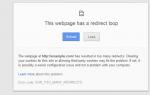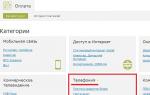Hozirda juda ko'p ma'lumotlar diskdagi tasvirlar ko'rinishida tarqatiladi. Disk tasviri - bu fayl tizimi tuzilishi va diskda joylashgan fayllarning nusxasini o'z ichiga olgan fayl. Tasvir CD yoki DVD dan yoki qattiq diskdan (qattiq diskdan) tayyorlanishi mumkin. Qattiq diskdan zaxira saqlash va tiklash uchun tasvir yaratiladi. Lekin men nusxa ko'chirish va tarqatish maqsadida CD/DVD disklaridan tasvirlar yarataman.
Disk tasvirlari katta dasturiy ta'minot paketlarini, o'yinlarni, operatsion tizimlarni, DVD filmlarni tarqatish uchun juda qulaydir. Disk tasviri turli formatlarga ega bo'lishi mumkin, uni kengaytmasi bilan osongina aniqlash mumkin.
Fayl kengaytmasi nuqtadan keyin fayl nomidagi oxirgi uchta harf bo'lib, ko'pincha Windows sozlamalarida "Fayl turi kengaytmalari" o'rnatiladi, bu bir necha marta foydali bo'ladi;
Ochiq " Mening kompyuterim"> keyin ochiladigan menyu" Xizmat"> Tanlash" Jild xususiyatlari">tab" Ko'rinish"> katakchani olib tashlang" Ro'yxatdan o'tgan fayl turlari uchun kengaytmalarni yashirish".

Disk tasvir formatlari
CD/DVD disklari bo'lsa, .ISO formati eng keng tarqalgan va siz ushbu format bilan shug'ullanishingiz kerak bo'ladi. Lekin u erda nafaqat iso tasvirlar, balki siz .IMG, .DMG kabi formatlarga ham duch kelishingiz mumkin va tasvirlar va virtual disklar bilan ishlashga ixtisoslashgan har bir dastur o'zining disk tasvir formatiga ega.
| Format | Dastur |
| .VCD |
Virtual CD |
| .NRG |
Nero Burning ROM |
| .MDS.MDF |
DAEMON Tools, Spirtli ichimliklar 120% |
| .DAA |
Quvvat ISO |
| .PQI | DriveImage |
| .VDF |
FreeVDF VDFCrypt |
| ..CCD.IMG.SUB | CloneCD |
Keling, juda mashhur dastur misolidan foydalanib, disk tasvirlari va virtual drayvlar bilan ishlash tamoyilini ko'rib chiqaylik DAEMON vositalari, ushbu dasturning so'nggi versiyasini yuklab olishingiz mumkin.
Dasturni yuklab olgandan so'ng, uni o'rnatishingiz kerak bo'ladi
DAEMON Tools-ni o'rnatish
DAEMON vositalari ko'p tilli interfeysga ega. O'rnatish jarayonining boshida sizdan interfeys tilini tanlashingiz so'raladi. Rus tilini tanlang" rus (rus)"yoki sizga yoqadigan narsa.


Keyin sizdan DriverScanner-ni o'rnatish so'raladi, biz muloyimlik bilan " tanlab rad etamiz. Men DriverScanner-ni o'rnatmoqchi emasman Bu rus tilida nimani anglatadi Men DriverScanner-ni o'rnatmoqchi emasman". Keyingi oynada biz statistik ma'lumotlarni to'plash va foydalanishdan bosh tortamiz.
O'rnatish yo'lini sukut bo'yicha qoldiring va dastur o'rnatilishini kuting.
Daemon Tools-da disk tasvirini qanday o'rnatish mumkin
Dasturni ishga tushiring

Qulaylik uchun dasturni shunday sozlashingiz mumkinki, u kompyuterni yoqqaningizda avtomatik ravishda ishga tushadi va laganda uchun minimallashtiriladi.

Dastur belgisini o'ng tugmasini bosib, "ni tanlang. Virtual drayvlar" > "Virtual DT drayverini qo'shing d"

Tizimingizda boshqa CD drayvingiz bo'ladi, lekin CDni o'rnatishingiz mumkin bo'lgan haqiqiy diskdan farqli o'laroq, tasvirlar virtual haydovchiga o'rnatiladi. Virtual drayver muvaffaqiyatli qo'shilganligiga ishonch hosil qilish uchun shunchaki o'ting "" Mening kompyuterim", u erda sizda boshqa DVD disk bo'lishi kerak.
Nihoyat rasmingiz bilan ishlashni boshlash uchun uni yangi virtual diskingizga o'rnatish qoladi. Dasturda "tugmasini bosing Rasm qo'shish"

Tasviringizni tanlang

Jarayonni tezlashtirish uchun siz tasvirni ulash uchun muqobil variantdan foydalanishingiz mumkin.
Belgini o'ng tugmasini bosing DAEMON vositalari, menyudan tanlang " Virtual drayvlar" > "DT 0" > "O'rnatish tasviri" va ochilgan oynada rasmingizni tanlang.

Endi rasm o'rnatilgan bo'lsa, siz ochishingiz mumkin " Mening kompyuterim"> sizning " Virtual disk", va oddiy CD/DVD diskdagi kabi disk tasviri bilan ishlang.
Umid qilamanki, endi siz disk tasvirlari va virtual drayvlar bilan ishlash tamoyilini tushunasiz. Va "Disk tasvirini qanday o'rnatish kerak?" siz uchun yopiq.
Disk tasvirlarini yaratish, o'rnatish va ishlash uchun mo'ljallangan boshqa dasturlar (masalan, VirtualCD, Alcohol 120%, PowerISO, CloneCD) boshqa interfeysga ega bo'lishi yoki turli terminologiyadan foydalanishi mumkin, ammo ishlash printsipi bir xil bo'lib qoladi, shuning uchun agar xohlasangiz. , siz ular bilan buni tushunishingiz mumkin.
(47 ovoz)
Salom do'stlar! Men bugun blogda yozish uchun foydali narsa haqida o'yladim va o'ylab topdim :). Dasturdan qanday foydalanish haqida bugun yozaman DAEMON Tools Lite oʻyinni .iso tasviridan oʻrnating. O'ylaymanki, bu ma'lumot ko'pchilik uchun foydali bo'ladi. Do'konda o'yinlarni sotib olganimizda, biz o'rnatish bilan bog'liq muammolarga duch kelmaymiz, biz diskni ishga tushiramiz, o'rnatamiz va o'ynaymiz;
Lekin biz hammamiz ozgina gunoh qilamiz :), va Internetdan o'yinlarni yuklab oling, torrent orqali va hokazo. Shu tarzda biz pulni tejaymiz va hatto do'konga borishimiz shart emas, lekin qoida tariqasida barcha oddiy o'yinlar, men katta degan ma'noni anglatadi, Internetda .iso formatida joylashtirilgan. Bunday fayllar disk tasvirlari, bizning holatimizda o'yin bilan.
Shuning uchun, formatda yuklab olingan o'yinni o'rnatish uchun .iso, bizga ushbu rasm kerak va keyin o'yinni diskdan o'rnating. Ko'p harakat, to'g'rimi? Sizga bo'sh disk kerak, bundan tashqari, o'yin diskga sig'masligi mumkin, siz uni yozishingiz kerak va bularning barchasi. Shuning uchun, bularning barchasini bitta mashhur dastur, DAEMON Tools Lite hal qilish mumkin.
Bu bepul va agar biz bu haqda bir necha so'z bilan gapiradigan bo'lsak, u virtual CD/DVD diskini yaratadi va o'yin bilan bizning .iso tasvirimizni o'rnatadi. Biz drayverga o'yin diskini joylashtirganga o'xshaymiz. Xo'sh, agar siz hamma narsani oddiy disklarga yozishga odatlangan bo'lsangiz, DVD uchun menyu yaratishni o'qing va yuklab olingan o'yinlarni CD/DVD disklariga yozishni davom eting.
Endi men DAEMON Tools Lite-ni qanday o'rnatishni batafsil yozaman va uni .iso tasviridan o'yinni o'rnatish uchun ishlataman.
DAEMON Tools Lite o'rnatilmoqda
Avval dasturni o'rnatishimiz kerak, keyin esa o'yinni o'rnatish uchun foydalaning.
DAEMON Tools Lite-ni yuklab oling, masalan, bu yerdan http://www.softportal.com/get-10-daemon-tools.html.
Biz yuklab olgan dastur bilan o'rnatish faylini ishga tushiramiz.
Mail.ru-dan komponentlarni o'rnatishni bekor qilamiz, ularga kerak emas va ustiga bosing "O'rnatishni boshlash".




Biz kerakli sozlamalarni belgilaymiz yoki bekor qilamiz va o'rnatishni davom ettiramiz.

O'zingizning xohishingizga ko'ra variantlardan birini tanlang va "Keyingi" tugmasini bosing.

ni bosing.

Biz dasturni o'rnatishni kutmoqdamiz. O'rnatish jarayonida DAEMON Tools Lite o'rnatilishini tasdiqlovchi oyna paydo bo'lishi mumkin. bosing.
 Boshqa oyna paydo bo'lishi mumkin. Bu yerda bosing "Sozlamalar" va uchta elementni belgilang, bizga kerak emas. “Keyingi” tugmasini bosing.
Boshqa oyna paydo bo'lishi mumkin. Bu yerda bosing "Sozlamalar" va uchta elementni belgilang, bizga kerak emas. “Keyingi” tugmasini bosing.

Hammasi! "Finish" tugmasini bosing.

DAEMON Tools Lite o'rnatilgan. Endi biz uni ishga tushiramiz, agar u o'z-o'zidan boshlanmasa va o'yinni .iso tasviridan o'rnatishga o'tamiz.
O'yinni .iso tasviridan o'rnatish

"Rasm qo'shish" tugmasini bosgandan so'ng, o'yin bilan yuklab olingan .iso tasvirini tanlang va "Ochish" tugmasini bosing.

"Tasvir" Internet foydalanuvchilari orasida eng keng tarqalgan atamalardan biridir. Bu so'z bilan odamlar litsenziyalangan optik diskni o'yin yoki dastur bilan taqlid qiluvchi avtomatik ishga tushiriladigan arxivni nazarda tutadi. Maxsus dasturlar tufayli bunday ilovalar jismoniy vositalarni talab qilmaydi, ulardan foydalanish oson va barcha foydalanuvchi talablariga javob beradi. Ammo keling, hamma narsa haqida biroz batafsilroq gaplashaylik.
Dasturlar
O'yin tasvirini qanday o'rnatish kerak? Javob sifatida eshitadigan birinchi narsa - sizga tahrirlash dasturi kerak bo'ladi. Gap shundaki, "tasvirlar" o'ziga xos "ISO" kengaytmasiga ega, buning natijasida dastur virtual diskdan avtomatik ravishda ishga tushadi. Albatta, klassik WinRar uni taniy oladi, ammo siz erishadigan yagona natija - bu paketning mazmunini ko'rish.

"Tasvir" ni o'rnatish uchun shaxsiy kompyuteringizga DAEMON Tools yoki Alkogol 120% dasturini o'rnatishingiz kerak bo'ladi. Ularning har biri o'zining afzalliklari va kamchiliklariga ega, shuning uchun siz o'zingiz tanlov qilishingiz kerak. Albatta, tasvirni ishga tushirishga yordam beradigan boshqa dasturlar mavjud, ammo yuqorida sanab o'tilgan mahsulotlar asosan mashhur. Agar siz litsenziyalangan dasturiy ta'minotning muxlisi bo'lsangiz, DEAMON Tools Lite-ni ko'rib chiqing, chunki u sinov rejimida mutlaqo bepul tarqatiladi.
O'yin tasvirini qanday o'rnatish kerak?

Tasvirni istalgan saytdan yoki torrent trekeridan yuklab olganingizdan so'ng, o'yin papkasini ochishingiz kerak bo'ladi. Kompyuteringiz xavfsizligini e'tiborsiz qoldirmang va antivirusni ishga tushirish orqali arxiv (tasvir) tarkibini viruslar mavjudligini tekshiring, chunki vijdonsiz kollektorlar o'z tuzilmalarini ishga tushirgandan keyin har doim ham tizimning ishlashiga kafolat bermaydi.

Keyin dasturni ishga tushiramiz. DAEMON Tools Lite-da siz virtual drayverni yaratish va rasmda joylashgan o'yin yoki dasturni qo'shish imkoniyatiga ega kichik oynani ko'rasiz. "Rasm qo'shish" tugmasini bosish orqali siz tanlangan faylga yo'lni qayta belgilaysiz va tanlovingizni tasdiqlaysiz. Natijada, dasturda foydalanuvchi o'rnatishi kerak bo'lgan fayl paydo bo'ladi.

Yakuniy bosqich eng oddiylardan biri, shuning uchun siz oson nafas olishingiz mumkin. "Ishga tushirish" tugmasi tanlangan faylning rasmini avtomatik ravishda o'rnatadi. Muvaffaqiyatli ishga tushirilgandan so'ng, siz dasturni o'rnatish ustasini ko'rasiz - kompyuteringizga har qanday o'yin yoki dasturni o'rnatishda tanish yordamchi. Keyingi qadamlar sizga tanish: o'yin papkasi uchun yo'lni tanlash, litsenziya shartnomasini tasdiqlash va jarayon tugashini kutish.
Assalomu alaykum, aziz o'quvchilar.
Ilgari foydalanuvchilar o‘z kompyuteriga o‘yinni o‘rnatishning yagona yo‘li – plastik diskni kimdandir sotib olish yoki qarzga olish imkoniyatiga ega edi. Bugungi kunda kerakli dasturni topish ancha oson - uni Internetdan yuklab oling. To'g'ri, loyihalar odatda turli saytlarda virtual tasvirlar ko'rinishida taklif etiladi. O'z qurilmasida Windows 8 yoki 10 operatsion tizimiga ega bo'lgan foydalanuvchilar shunchaki kerakli faylda "Ishga tushirish" tugmasini bosishlari mumkin va hamma narsa ishlaydi. Ammo boshqa operatsion tizimingiz bo'lsa-chi? Keyinchalik maqolada men sizga Daemon Tools orqali o'yinni istalgan qurilmaga qanday o'rnatishni aytaman.
Shunday qilib, yuqorida aytib o'tilganidek, virtual disklardan foydalanish uchun sizda tegishli dastur bo'lishi kerak. Bugungi kunda ularning ko'plari bor. Men sizga bu haqda aytib beraman Daemon Tools Lite. Ushbu versiya bepul va iloji boricha soddalashtirilgan. Shu bilan birga, u elektron saqlash vositalari bilan oddiy vazifalarni bajarish uchun zarur bo'lgan barcha vositalarga ega.
Albatta, ilovaning yana bir nechta versiyalari mavjud, masalan, Ultra. Ishlab chiquvchilar tasvirlar bilan ishlash uchun ko'proq imkoniyatlarni taklif qilishadi. Biroq, ayni paytda ular foydalanish uchun moliyaviy tovon so'rashadi. Shubhasiz, siz Internetda "yorilgan" loyihani topishingiz mumkin, ammo hech kim ish sifatiga kafolat bera olmaydi. Bundan tashqari, tajovuzkorlar ko'pincha bunday dasturlarda zararli kodni yashirishadi. U nafaqat sizdan muhim ma'lumotlarni o'g'irlashi, balki kompyuteringizga to'liq zarar etkazishi mumkin. Demak, tanlov sizniki.
Bugungi kunda bepul dasturning turli xil versiyalari taklif etiladi. Masalan, bu Lite 10.1 bo'lishi mumkin. Garchi ushbu maqolani yozish paytida 10.5 modifikatsiyasi allaqachon taklif qilingan. Shu bilan birga, Lite 10.4 mashhur deb hisoblanadi - u ko'plab kichik xatolarni tuzatadi va u maksimal tezlikni ko'rsatadi.
To'g'ridan-to'g'ri dasturning o'ziga o'tish vaqti keldi.
O'rnatish( )
Foydalanish( )
Virtual disklar bilan ishlash uchun biz bir nechta harakatlarni bajaramiz:

Agar loyiha 2 ta diskda kelsa, bir nuqtada dastur sizdan ikkinchisini kiritishingizni so'raydi. Buning uchun virtual diskdagi kontekst menyusiga qo'ng'iroq qiling va "ni tanlang. O'chirish" Yuqorida tavsiflangan algoritmdan foydalanib, davomini kiriting. Agar 3 ta disk bo'lsa - hamma narsa bir xil - birma-bir o'zgartiring.
Tasvirni flesh-diskga yozishingiz, uni qurilmangizga kiritishingiz va o'yinni to'g'ridan-to'g'ri portativ xotiradan disksiz o'rnatishingiz ham qulay. To'g'ri, vaqt ko'payadi, chunki kompyuter hali ham ma'lumotni o'qishi va uni darhol o'zgartirishi kerak bo'ladi.
Bugungi kunda Internetdagi ko'pgina o'yinlar va dasturlar ISO kengaytmali disk tasviri fayllari sifatida tarqatiladi. Bu juda qulay, chunki yangi o'yinni o'ynash uchun siz do'konga yugurishingiz va qimmatbaho quti uchun navbatda turishingiz shart emas. Lekin yuklab olingan rasm bilan endi nima qilish kerak? Har qanday yozish dasturi yordamida uni diskka yozish mumkin bo'lsa-da, maxsus dasturlardan foydalanib, biz Windows-ni aldashimiz mumkin, biz oddiy media joylashtirdik.
Oldingi maqolalardan birida biz allaqachon disk tasvirini yaratishi mumkin bo'lgan ilovalar haqida yozgan edik. Bugun biz virtual drayverni optik saqlash vositalarisiz o'rnatishga imkon beruvchi yordamchi dasturlar haqida gapiramiz. Keling, Windows operatsion tizimida ishlaydigan kompyuterga disk tasvirini qanday o'rnatishning eng ishonchli va tasdiqlangan variantlarini ko'rib chiqaylik.
Agar siz Windows 8, 8.1 yoki 10-ning baxtli foydalanuvchisi bo'lsangiz, uchinchi tomon echimlari haqida o'ylashingiz shart emas, chunki hamma narsa qutidan tashqarida ishlaydi. Shunday bo'ldiki, Windows 8 ni ishlab chiqish jarayonida optik vositalardan asta-sekin voz kechildi va kompyuter uskunalari ishlab chiqaruvchilari soni ortib borayotgani lazer drayverlarini o'rnatishdan bosh tortishni boshladi. Microsoft ishlab chiquvchilari tendentsiyani o'z vaqtida ko'rib, ISO formatida disk tasvirini ishga tushirish va o'rnatish imkoniyatini taqdim etgani yaxshi. Internetdagi fayllarning katta qismi ushbu formatda ekanligini hisobga olsak, sizga deyarli hech qanday boshqa dastur kerak bo'lmaydi. Windows Explorer orqali ISO faylini ochish uchun nima qilish kerak?
- Fayl saqlanadigan papkani oching.
- Sichqonchaning o'ng tugmachasini bosing va "Ulanish" ni tanlang yoki shunchaki faylni ikki marta bosing. Birinchi holda, virtual media Explorer-da ko'rsatiladi, uning mazmunini ko'rish uchun uni oddiy papka kabi ochishingiz kerak, ikkinchisida siz darhol tarkibni ko'rishga o'tasiz.
- Agar sizga ushbu virtual disk endi kerak bo'lmasa, ustiga sichqonchaning o'ng tugmachasini bosing va "O'chirish" -ni tanlang.

"Extract" tugmasini bosing
Ushbu yechimning yagona salbiy tomoni shundaki, u faqat bitta ISO formatini qo'llab-quvvatlaydi, shuning uchun agar siz boshqa kengaytmali tasvirni o'rnatmoqchi bo'lsangiz, sharhimizda quyidagi mahsulotlardan birini tanlashingiz kerak bo'ladi.
Virtual disklar bilan ishlash uchun dasturiy ta'minotni ishlab chiqishda shubhasiz etakchi. Raqobatchilarga nisbatan asosiy afzalliklari orasida ba'zi cheklovlarga ega bo'lsa-da, lekin uyda foydalanish uchun etarli bo'lgan bepul versiyaning mavjudligi, kompyuter tizimi resurslarini minimal iste'mol qilish va bugungi kunda mavjud deyarli barcha formatlarni qo'llab-quvvatlash mavjud. Bundan tashqari, dastur menyusi interfeysi juda aniq va do'stona, shuning uchun hatto tajribasiz foydalanuvchi ham buni tushunishi mumkin. Yordamchi dasturdan qanday foydalanish kerak?
- Ishlab chiqaruvchining rasmiy veb-saytiga o'ting va o'rnatish faylini yuklab oling. O'rnatish vaqtida bir qator cheklovlarga ega bo'lgan bepul litsenziyani tanlang, masalan, siz faqat to'rtta drayverni o'rnatishingiz mumkin va barcha funktsiyalar mavjud bo'lmaydi. Bundan tashqari, siz hamkorlardan turli ma'lumotlarni ko'rishga majbur bo'lasiz.
- Keyingi bosqichda dastur kompyuteringizni ISO kengaytmasi bilan saqlangan fayllar uchun skanerlashni taklif qiladi. Tugallangach, ularning barchasi asosiy oynada ko'rsatiladi va virtual drayverni o'rnatish uchun uni butun kompyuter bo'ylab qidirishingiz shart emas. Hamma narsa qo'lida bo'ladi.
- Umumiy ro'yxatda sizni qiziqtirgan rasmni toping, ustiga sichqonchaning o'ng tugmachasini bosing va "Mount" -ni tanlang, shundan so'ng u darhol Windows Explorer-da oddiy disk sifatida paydo bo'ladi. Yagona farq shundaki, u optik media o'rniga virtual mediadan foydalanadi. Bundan tashqari, barcha faol disklar dasturning asosiy menyusining pastki qatorida ko'rsatiladi.

"O'rnatish" tugmasini bosing
- Kelajakda siz oynaning pastki chap burchagidagi "Tezkor o'rnatish" tugmasini bosishingiz mumkin, shundan so'ng siz qiziqqan rasmni tanlashingiz mumkin bo'lgan Explorer oynasi ochiladi.
- Virtual mediani uzish uchun dastur menyusida faol drayver belgisini sichqonchaning o'ng tugmasi bilan bosing va "O'chirish" -ni tanlang. Hatto "Barcha drayverlarni o'chirish" tugmasini bosish orqali barcha drayverlarni bir marta bosish bilan uzishingiz mumkin.
Ultra ISO
Tasvir fayllari bilan ishlash imkonini beruvchi juda kuchli dastur. Uning imkoniyatlari mahsulotni professional muhitda ishlatish imkonini beradi. Haqiqatan ham, dasturning funksionalligi haqiqatan ham juda katta. Tasvirlarni yaratishdan tashqari, siz ularni yozib olishingiz, har qanday murakkablikdagi menyu yaratishingiz, rasmlarni hatto ularni ochmasdan ham tahrirlashingiz, qattiq diskda joy tejash uchun ularni siqib chiqarishingiz, bir formatdan boshqa formatga o'tkazishingiz va boshqa ko'p narsalarni amalga oshirishingiz mumkin. Mutaxassislar Windows operatsion tizimini kompyuterga o'rnatishda yuklanadigan flesh-diskni yaratish uchun ushbu maxsus dasturdan foydalanishni tavsiya qiladi.
Agar materialning asosiy mavzusiga qaytadigan bo'lsak, bizni eng qiziqtiradigan imkoniyat - bu tizimga virtual drayverlarni o'rnatish. Afsuski, dasturning bepul versiyasi yo'q va sinov versiyasi shunchalik cheklanganki, undan foydalanish deyarli mumkin emas. Yaxshiyamki, cheklovlar disk tasvirini ishga tushirish imkoniyatini o'z ichiga olmaydi, shuning uchun sizga ushbu funktsiyadan boshqa hech narsa kerak bo'lmasa, sinov versiyasini yuklab oling. Uning yordamida tizimga disk tasvirini qanday o'rnatish mumkin?
- Dasturni o'rnating, uni birinchi marta ishga tushirganingizda, bepul foydalanish uchun "Sinov muddati" ni yoki sotib olish uchun "Hozir sotib olish" ni tanlang.
- Yangi drayverni qo'shish uchun Menyu - Ochish-ni bosing, Explorer oynasi orqali kerakli ISO faylini toping, "Ochish" tugmasi bilan tanlovingizni tasdiqlang.
- Asosiy menyuda Asboblar - Virtual drayverga o'rnatish-ni bosing yoki F6 tugmasini bosing.

- Ochilgan kichik oynada "Mount" tugmasini bosing va bir necha soniya kuting, so'ngra Windows Explorer-da virtual disk tarkibini tekshiring.
- Agar siz uni o'chirib qo'ymoqchi bo'lsangiz, Virtual Drive Explorer-da sichqonchaning o'ng tugmachasini bosing, menyuda UltraISO elementini toping, kursorni uning ustiga olib boring va "O'chirish" -ni tanlang.
Spirtli ichimliklar 52%
Dunyoga mashhur ishlab chiquvchining yana bir mahsuloti. Katta akasi Alcohol 120% dan farqli o'laroq, u faqat virtual disklarni tasvir fayllaridan o'rnatishga imkon beradi. Pulli versiya 6 ta drayverni ishga tushirishga imkon beradi, bepul sinov versiyasi esa faqat 2 tasini ishga tushirishga imkon beradi. Lekin bu ko'pchilik uy kompyuterlari foydalanuvchilari uchun etarli. Biroq, ishlab chiqaruvchining boshqa mahsulotlari uchun ma'lum miqdordagi reklamani ko'rishga tayyor bo'ling, uni yopish unchalik oson emas, chunki dasturni ishga tushirish tugmasi faol bo'lguncha bir necha soniya kutishingiz kerak. Biroq, dastur juda oddiy va murakkab bo'lmagan menyuga ega. Siz bir necha qadamlarni bajarishingiz kerak:
- Dasturni ishga tushiring, asosiy oynada Fayl - Ochish tugmasini bosing va qattiq diskda saqlangan kerakli tasvirni tanlang.
- Asosiy oynada faylni o'ng tugmasini bosing va "Qurilmaga o'rnatish" variantini tanlang.

"Qurilmaga o'rnatish" tugmasini bosing
- Explorer-da virtual drayverni oching.
- Uni o'chirish uchun yordamchi dastur menyusiga qayting, oynadagi faylni o'ng tugmasini bosing va "Rasmni o'chirish" -ni tanlang.
Xulosa o'rniga, yoki Qanday qilib virtual diskdan tezda foydalanish va uni o'chirish
Biz sanab o'tgan usullar drayverni taqlid qilish uchun dasturning o'zini ishga tushirishni o'z ichiga oladi. Agar bu sizni bezovta qilmasa, ushbu usuldan foydalaning. Biroq, hamma narsa sezilarli darajada soddalashtirilishi mumkin. O'rnatish vaqtida ba'zi dasturlar tizim fayl assotsiatsiyasini avtomatik ravishda tanlaydi va siz sichqonchani ikki marta bosish orqali istalgan tasvirni oddiy fayl sifatida ochishingiz mumkin. Xususan, Daemon Tools Lite bu imkoniyatni taqdim etadi. Boshqa mahsulotlardan foydalanganda, disk tasvirini ishga tushirishga harakat qilganingizda, asosiy dastur oynasi avtomatik ravishda ishga tushadi, unda siz tegishli manipulyatsiyalarni bajarishingiz kerak bo'ladi. Eng baxtlisi shundaki, siz 8-versiyadan boshlab Windows foydalanuvchisisiz - hech narsani o'rnatishingiz shart emas, chunki siz ISO faylini standart Explorer orqali ochishingiz mumkin. Agar drayverdan foydalanayotganda, foydalanayotgan dasturiy ta'minotdan qat'i nazar, uni o'chirib qo'ymoqchi bo'lsangiz, to'g'ridan-to'g'ri Explorer-da virtual diskni o'ng tugmasini bosing va "O'chirish" -ni tanlang.
Kompyuteringizda ISO fayllarini qanchalik tez-tez ochasiz? Ilgari qanday dasturlardan foydalanganingizni izohlarda bizga ayting.